- 综合
发布日期:2016-07-07 作者:小虾工作室 来源:http://www.winxpsp3.com
1、保证能够正常进入系统;
2、下载Ghost win7系统镜像文件
第二步 --- 安装步骤
1、先下载Ghost win7系统镜像到本地硬盘上(这里下载在d盘上)。
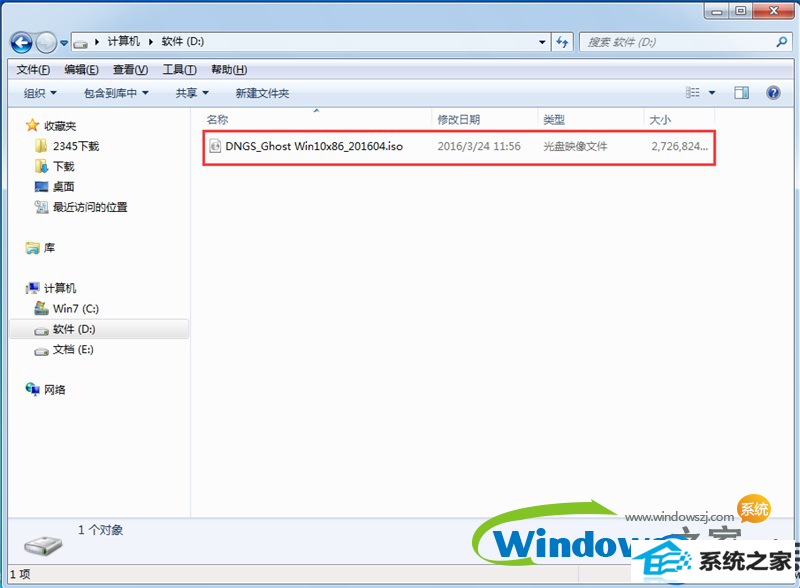
2、接着解压刚才下载的"YLMF_dnGs_Ghost win7x86_201606.iso"镜像。
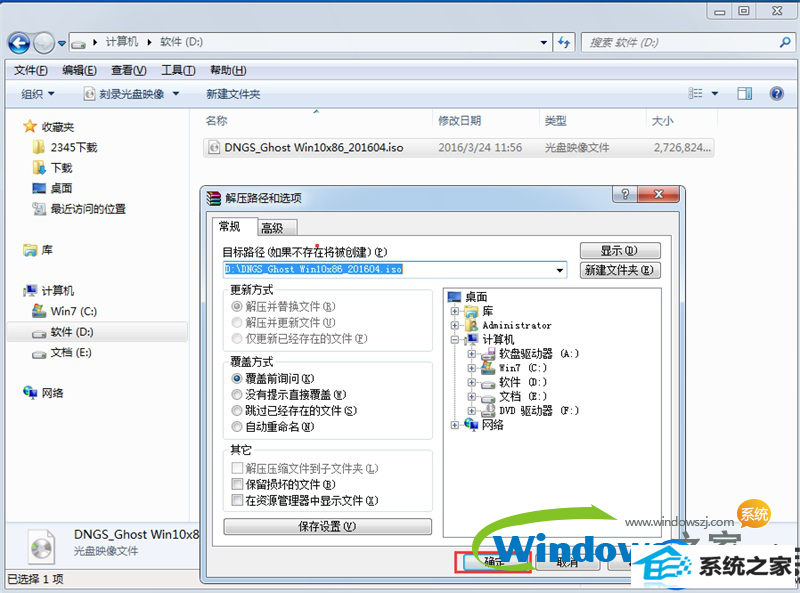
3、以下便是解压出来的文件夹内容。
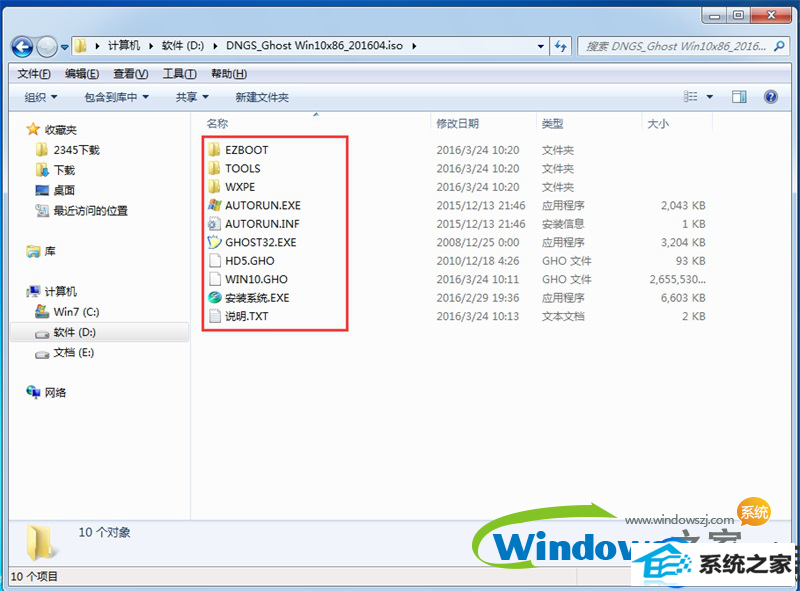
4、把"win7.GHo"和"安装系统.exe"两个文件剪切到磁盘根目录下,这里选择放在d盘里;
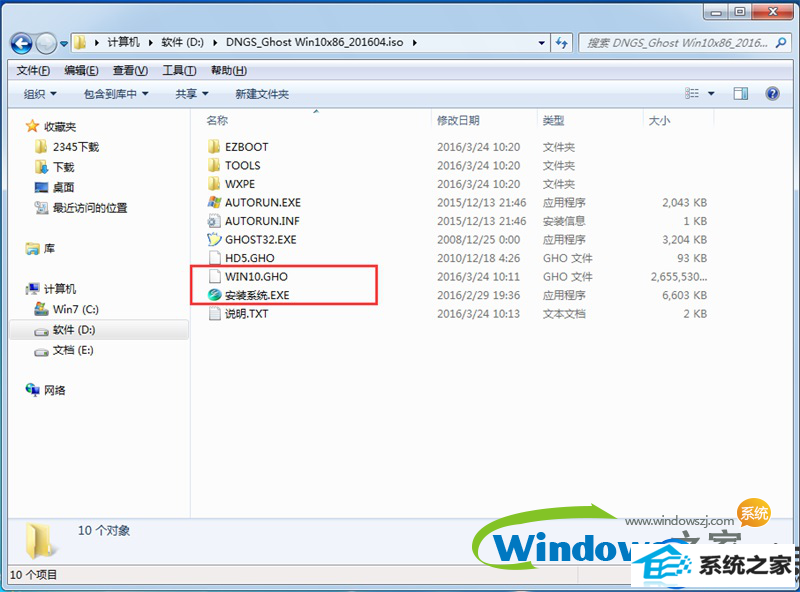
提示:为何这里不直接在文件夹内执行?是因为文件夹命名过长,有的时候会导致安装失败的情况发生,如下图所示。(若是想在文件夹内直接执行的话,可把文件夹重新命名一下,例如命名为"win7"等,只要是数字加字母即可。)
知道更多:http://www.xiazaima.com/
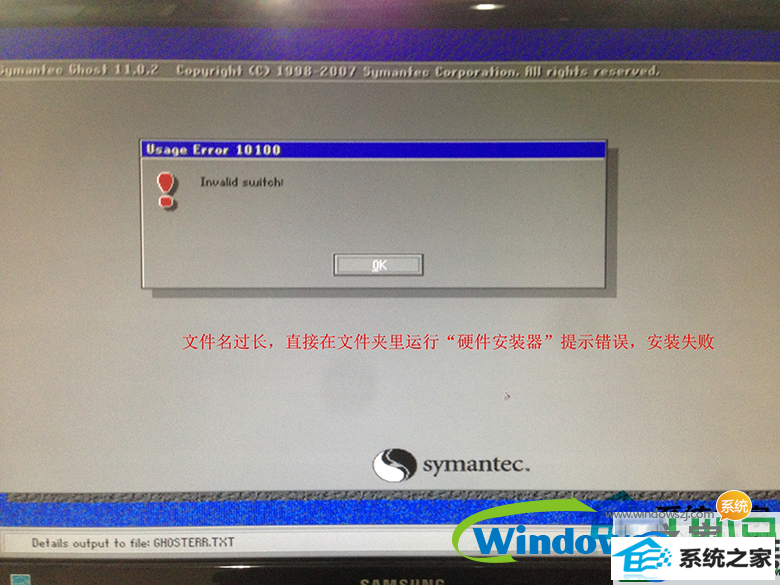
5、接着双击"安装系统.exe",选择映像文件"win7.GHo",在点击"C盘"(C盘为系统磁盘),接着点击执行,如图所示:
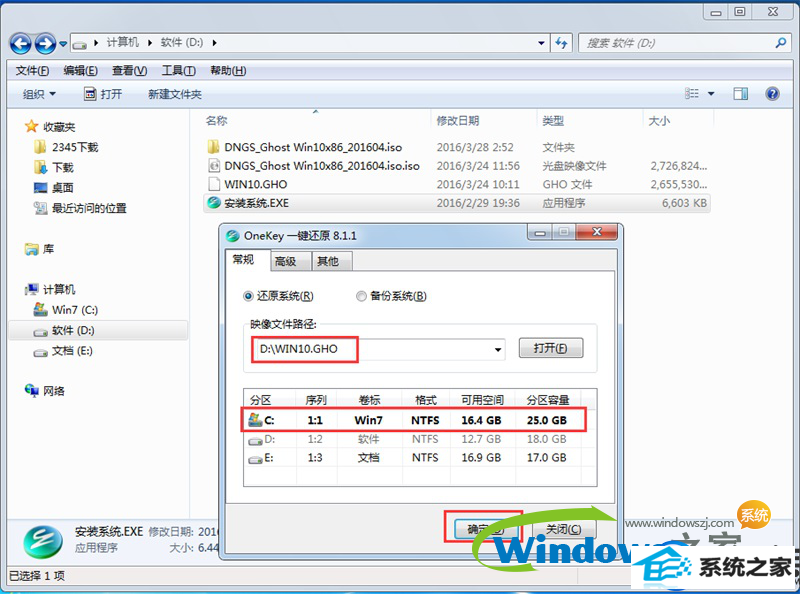
6、选择"执行后"电脑会自动重启,接着便是自动进行格式化C盘,恢复数据步骤。
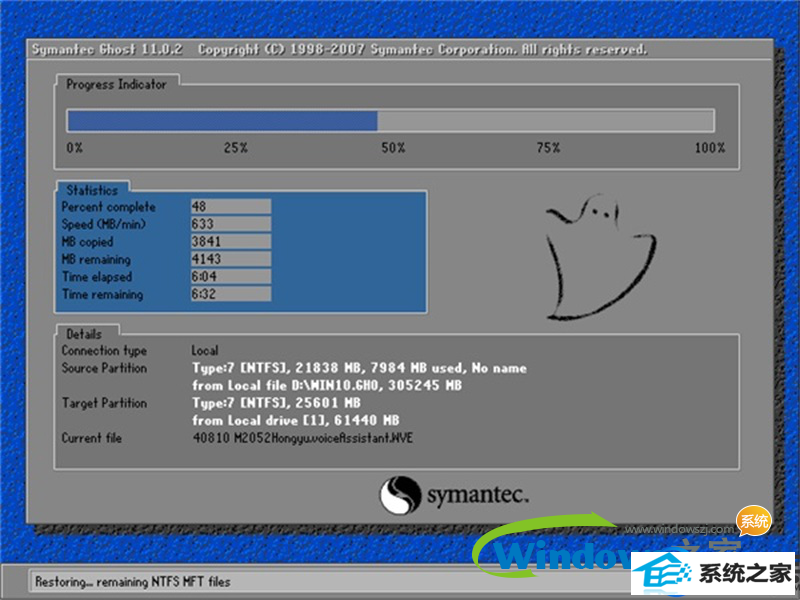
7、数据恢复之后,自动重启,进入驱动安装界面,以下都是自动安装的步骤。

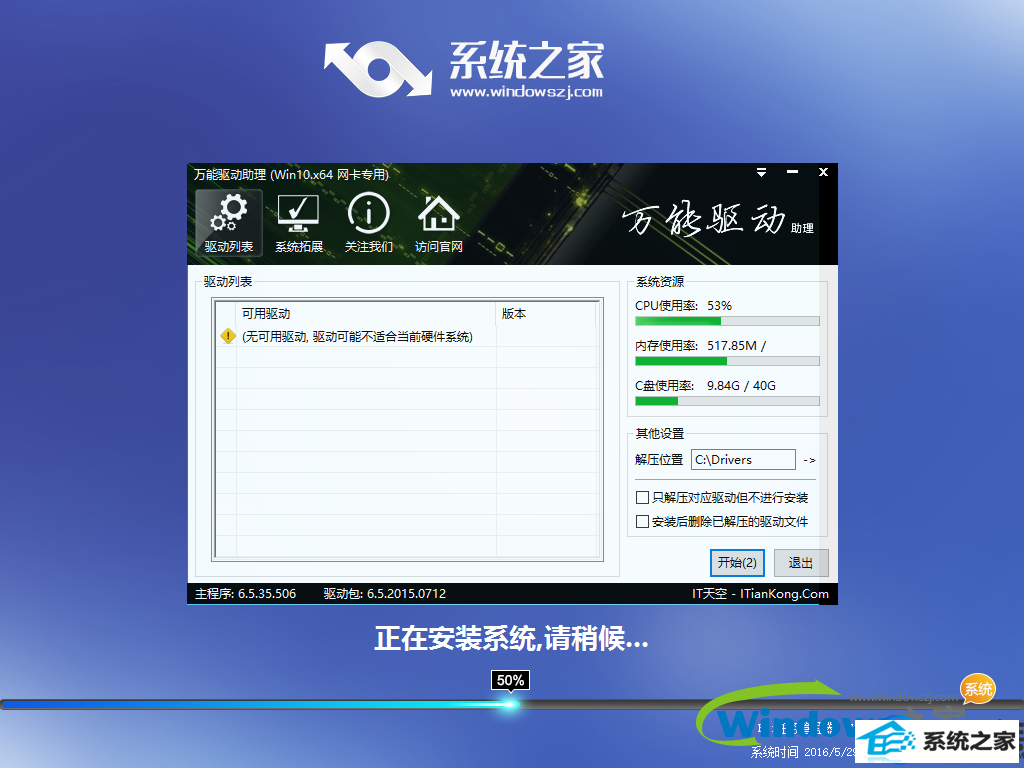
8、驱动程序安装完成之后,再次重启,便会进入全新的win7系统界面。
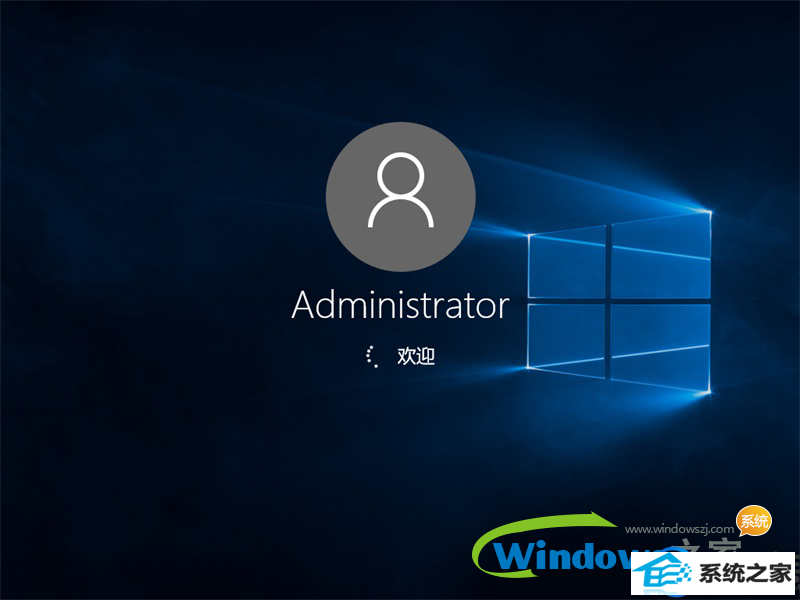
win7系统的安装介绍就为大家教程到这里,当重新进入电脑界面之后,表示硬盘安装win7系统已经成功,小伙伴们就可以好好的体验win7系统的操作体验了,很高兴为大家解答。